迅捷CAD编辑器把PDF转为CAD的使用操作
时间:2022-10-26 15:34
亲们或许不知道迅捷CAD编辑器把PDF转为CAD的详细操作,那么今天小编就讲解迅捷CAD编辑器把PDF转为CAD的操作步骤哦,希望能够帮助到大家呢。
迅捷CAD编辑器把PDF转为CAD的使用操作

打开迅捷CAD编辑器软件,点击界面“VIP功能”中的批处理,打开批处理对话框。
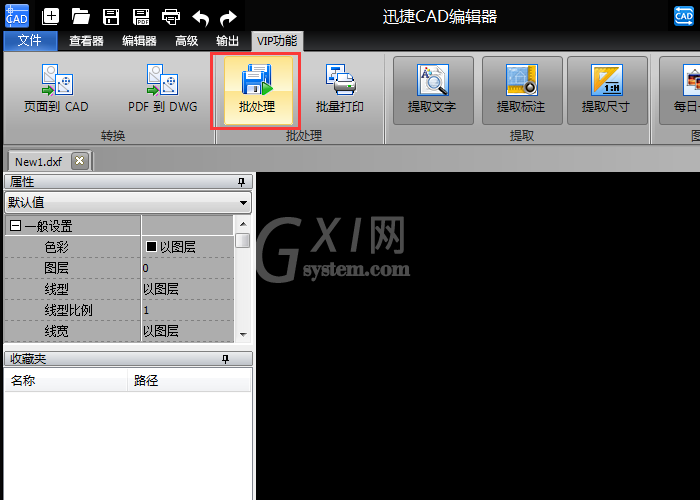
接下来需要点击界面上的“添加文件”选项,将要转换的PDF文件添加到软件当中。
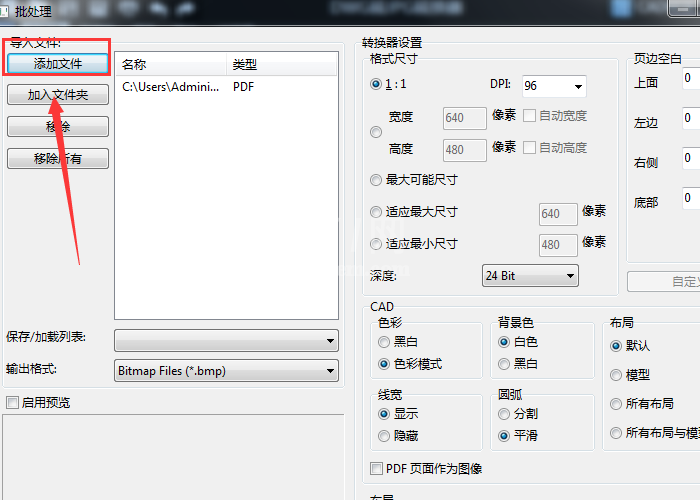
之后在“输出格式”选项中,选择输出格式为DWG或DXF的对应版本。
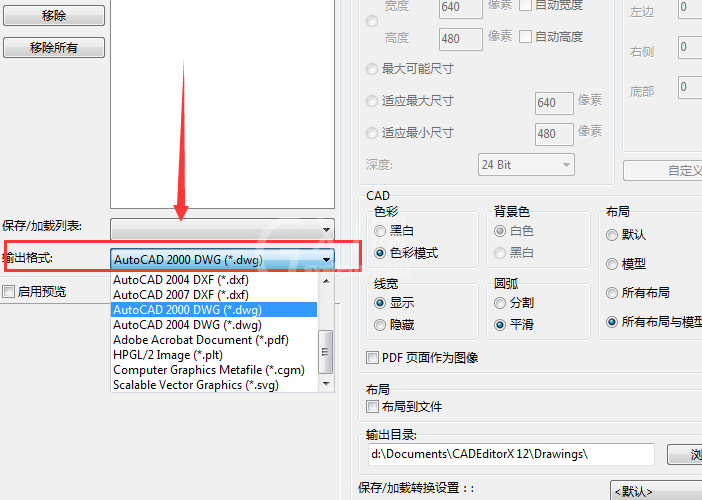
最后点击“开始”选项,就将添加的PDF文件转换成CAD文件了。
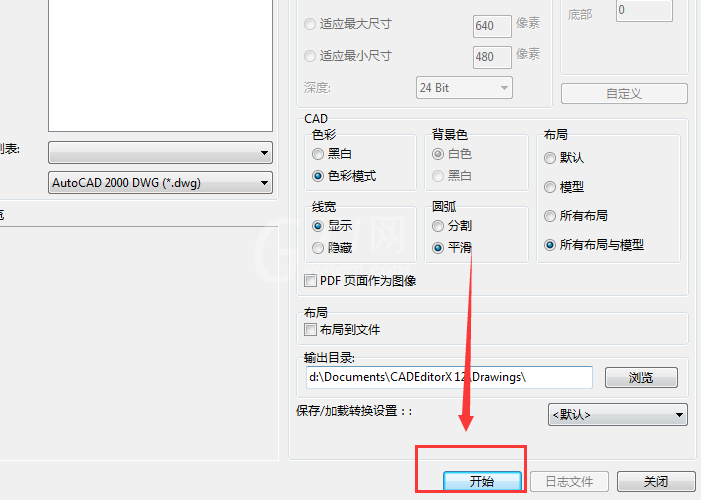
以上这里为各位分享了迅捷CAD编辑器把PDF转为CAD的操作内容。有需要的朋友赶快来看看本篇文章吧!



























